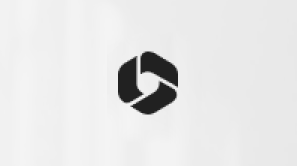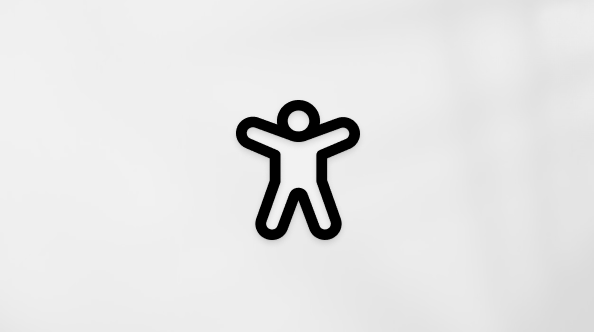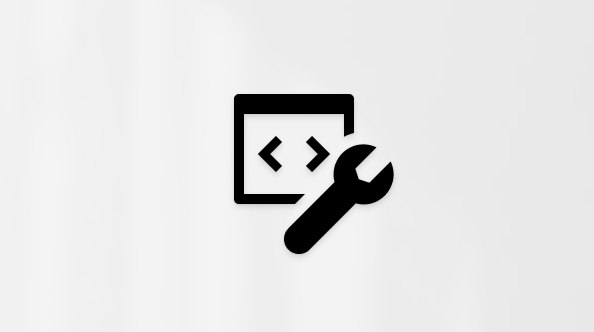Altre informazioni sulle esperienze moderne in SharePoint in Microsoft 365 incluse le informazioni che rappresentano e il modo in cui vengono riconosciute.
L'esperienza moderna è progettata per essere accattivante, flessibile, mobile e più facile da usare. È disponibile in SharePoint in Microsoft 365. Alcune esperienze moderne sono disponibili con SharePoint Server 2019.
Le esperienze seguenti sono moderne per impostazione predefinita:
-
Pagina iniziale di SharePoint in Microsoft 365
-
La maggior parte degli elenchi e delle raccolte
-
Home page del nuovo sito del team e del sito di comunicazione
-
Nuove pagine
-
Contenuto del sito
-
Utilizzo del sito
-
Cestino
Le home page del sito del team esistenti e altre pagine del sito, come le pagine wiki e le web part, sono esperienze classiche.
Non esiste una mappatura 1:1 di tutte le esperienze classiche con le esperienze moderne. Questo articolo esplora le differenze tra le esperienze classiche e moderne e offre suggerimenti per passare alle esperienze moderne.
Per informazioni più approfondite, vedere la Guida all'esperienza moderna di SharePoint.
Nota: Gli amministratori del tenant di SharePoint possono trovare informazioni e strumenti utili nelle personalizzazioni dell'esperienza moderna e Modernizzare i siti di SharePoint classici. Gli sviluppatori possono consultare l'Starter Kit di SharePoint, che offre una soluzione che include numerose web part, estensioni e altri componenti che è possibile usare come esempio e fonte di ispirazione per le personalizzazioni.
Pagina iniziale di SharePoint
La pagina iniziale SharePoint in Microsoft 365 in Microsoft 365 è un'esperienza moderna in cui è possibile trovare e accedere facilmente ai siti di SharePoint all'interno dell'organizzazione. Troverai anche notizie dai siti che stai seguendo, dai siti visitati di frequente e da altre notizie suggerite. Inoltre, è possibile creare siti e post di notizie da questa pagina (se l'amministratore ha abilitato la possibilità di farlo). Per altre informazioni su cosa verrà visualizzato e su come usare la pagina iniziale, vedere Trovare notizie, siti e portali in SharePoint.
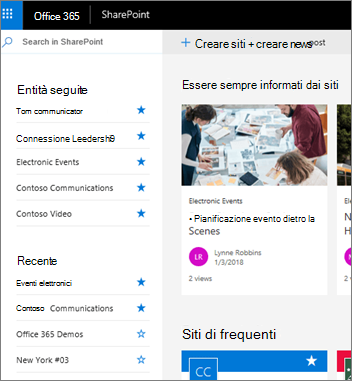
Elenchi e raccolte
L'esperienza predefinita per elenchi e raccolte è ottimizzata per le attività più comuni. Copiare e spostare file usando la barra dei comandi. Aggiungere documenti, aggiungere file come collegamenti, filtrare e ordinare facilmente e applicare la formattazione alle colonne.
Differenze tra elenchi e raccolte classici e moderni
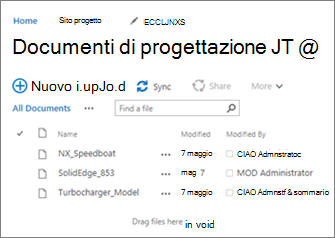
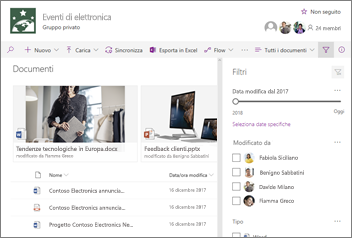
Libreria classica a sinistra, raccolta moderna a destra
Esistono alcune funzionalità classiche diverse o non disponibili nella visualizzazione moderna. Sono inclusi alcuni tipi di colonna e alcune personalizzazioni. Per informazioni più dettagliate, vedere Differenze tra le esperienze nuove e classiche per elenchi e raccolte.
Passare tra elenchi e raccolte classici e moderni
Per passare dalla visualizzazione classica a quella moderna di elenchi e raccolte, vedere Impostare l'esperienza nuova o classica come predefinita per gli elenchi o le raccolte documenti.
Siti del team
I siti del team moderni sono più collaborativi che mai. Usano Gruppi di Microsoft 365 per un modello di autorizzazioni più semplice. I siti del team includono anche notizie moderne, collegamenti rapidi e attività del sito. Come per tutte le funzionalità moderne, i siti del team sono ottimizzati per ottenere un aspetto ottimale sui dispositivi mobili. Per altre informazioni su tutte le caratteristiche avanzate, vedere Che cos'è un sito del team di SharePoint?
Differenze tra i siti del team classici e moderni
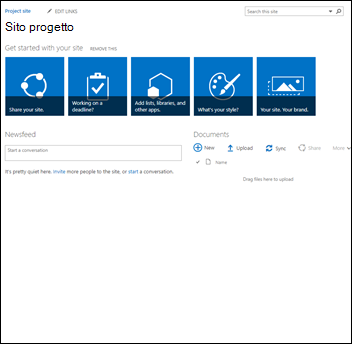
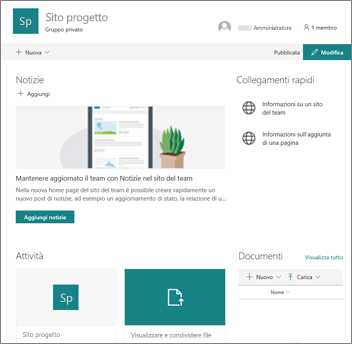
Sito classico a sinistra, sito moderno a destra
Ecco alcune delle principali differenze tra i siti del team classici e moderni:
-
Gruppi di Microsoft 365 Una delle principali differenze tra i siti del team classici e moderni è che i siti dei team moderni sono connessi ai gruppi di Microsoft 365. I gruppi consentono di scegliere un gruppo di persone con cui si vuole collaborare e di configurare facilmente una raccolta di risorse da condividere. risorse come una cartella Posta in arrivo di Outlook condivisa, un calendario condiviso o una raccolta documenti per collaborare sui file. Non è necessario concedere manualmente le autorizzazioni per tutte quelle risorse perché ai membri aggiunti al gruppo vengono assegnate automaticamente le autorizzazioni necessarie per gli strumenti disponibili nel gruppo. Gruppi di Microsoft 365 sono diversi dai gruppi di SharePoint perché si estendono su più risorse Microsoft 365, sono più flessibili e più facili da gestire. È possibile aggiungere facilmente persone a un gruppo o semplicemente condividere il sito con singoli utenti facendo clic su Impostazioni e quindi su Autorizzazioni sito nel sito.
-
Home page Quando si crea un sito del team classico dal modello del sito del team, le web part per Annunci, Calendario e Collegamenti vengono aggiunte automaticamente alla home page, mentre in un sito moderno viene visualizzata una sezione notizie, collegamenti rapidi, attività del sito e una raccolta documenti.
-
Branding L'uso delle personalizzazioni aziendali nei siti del team di SharePoint è molto comune e per i siti classici è possibile che siano stati usati temi di sito, CSS alternativi e pagine master. Anche se questi elementi non sono supportati nei siti moderni, esistono modi nuovi e più semplici per eseguire personalizzazioni e personalizzazioni dei siti. Ad esempio, è possibile personalizzare in modo semplice e rapido i colori del sito di SharePoint cambiando il tema in modo che rispecchi lo stile e il marchio professionale. Per altre informazioni sull'uso dei temi, vedere Modificare l'aspetto del sito di SharePoint. Per informazioni su come creare temi personalizzati, vedere Temi dei siti di SharePoint.
-
Alcune delle altre differenze tra i siti del team classici e moderni includono un provisioning dei siti più rapido, la modifica in linea del menu di avvio rapido e altro ancora.
Come spostare un sito del team classico in un sito del team moderno
Non esiste un mapping 1:1 tra tutte le caratteristiche di un sito classico e un sito del team moderno. Tuttavia, gli amministratori della raccolta siti possono connettere un sito classico a un gruppo e aggiornare contemporaneamente la home page alla nuova home page. Per informazioni, vedere Connettere un sito del team di SharePoint classico a un nuovo gruppo di Microsoft 365.Se si è un amministratore della raccolta siti ma non è possibile connettere un sito classico a un gruppo, è possibile che l'amministratore abbia disabilitato questa funzionalità. Vedere Consentire agli utenti di connettere i siti del team classici ai nuovi gruppi di Microsoft 365.
Se si vuole mantenere il sito classico senza aggiungere un gruppo ma si vuole sfruttare una home page moderna, è possibile creare una pagina moderna con le web part desiderate e quindi impostarla come home page per il sito classico.
Per informazioni e strumenti più approfonditi, vedere Modernizzare i siti classici.
Siti di comunicazione
Un sito di comunicazione è il luogo ideale in cui comunicare informazioni ad altri utenti. Si possono condividere notizie, report, stati e altre informazioni in un formato visivamente accattivante. Lo scopo di un sito di comunicazione è simile allo scopo dei siti di pubblicazione classici, ma esistono molte differenze. In generale, i siti di comunicazione sono più semplici da creare e non si basano sull'infrastruttura del sito di pubblicazione.
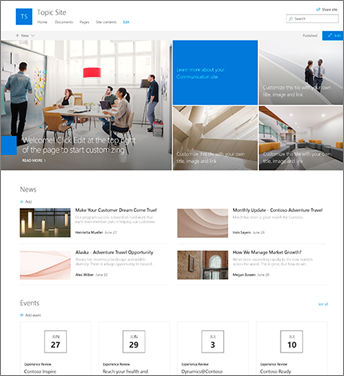
Sito di comunicazione
Differenze tra i siti di comunicazione e i siti di pubblicazione
Un sito di pubblicazione di SharePoint viene in genere usato per creare portali Intranet e di comunicazione. I siti di pubblicazione sono in genere più strutturati e creati usando una pagina master e un modello di pubblicazione siti. Poiché un portale di pubblicazione è una raccolta siti, può includere anche siti secondari. Per creare un sito di pubblicazione, è necessario attivare le caratteristiche di pubblicazione. Una soluzione completa per un sito di pubblicazione può implicare un lavoro di progettazione e sviluppo più approfondito per creare pagine master personalizzate e layout di pagina di progettazione.
Un sito di comunicazione non si basa sull'attivazione di caratteristiche di pubblicazione; non usa una pagina master; e in genere è meno strutturato. È progettato per essere utilizzato senza siti secondari. Usa pagine e web part moderne. Anche se c'è meno struttura e applicazione in un sito di comunicazione, è facile creare una bella pagina pronta per i dispositivi mobili senza codice. Viene creato con uno dei tre modelli seguenti: Argomento (con web part per iniziare a condividere informazioni come notizie ed eventi), Presentazione (con web part per l'uso di foto o immagini che mostrano un prodotto, un team o un evento) o Vuoto per creare una progettazione personalizzata.
Come passare ai siti di comunicazione
Non esiste un mapping 1:1 tra i siti di pubblicazione e i siti di comunicazione e non esiste un modo automatico per aggiornare i siti di pubblicazione ai siti di comunicazione. Per impostazione predefinita, la funzionalità delle pagine moderne non è abilitata in un portale di pubblicazione di SharePoint. Quando si è pronti, è consigliabile pianificare e iniziare a creare nuovi siti di comunicazione in base alle esigenze. Altre informazioni sulla creazione di un sito di comunicazione in SharePoint.
Pagine e web part
Le pagine moderne offrono un modo semplice e veloce per creare pagine reattive usando le funzionalità delle web part moderne. Le pagine sono simili alle pagine web part classiche e alle pagine di pubblicazione, ma sono meno strutturate e più facili da creare. Per altre informazioni sulle pagine moderne, vedere Aggiungere una pagina a un sito. Se non si riesce a creare una pagina moderna, è possibile che l'amministratore abbia disattivato la funzionalità. Per altre informazioni, gli amministratori possono vedere Consentire agli utenti di creare pagine del sito moderne .
Differenze tra le pagine classiche e le pagine moderne

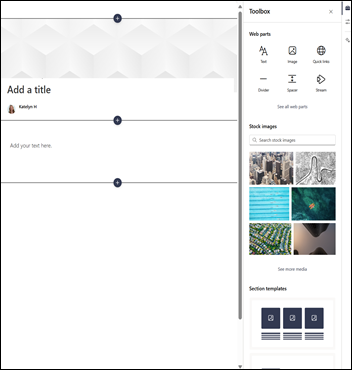
Pagina web part classica a sinistra, pagina moderna a destra
Web part Le pagine moderne usano web part moderne. Le web part moderne sono progettate per essere più facili da usare, per essere più veloci e dall'aspetto accattivante. Con le web part moderne, non è necessario usare codice. È importante notare che, per motivi di sicurezza, le web part moderne non consentono l'inserimento di codice come JScript. È anche importante sapere che le web part classiche non possono essere usate nelle pagine moderne e che le web part moderne non possono essere usate nelle pagine classiche, a meno che uno sviluppatore non crei una web part personalizzata progettata per essere usata in una pagina classica. Inoltre, non esiste un mapping 1:1 delle web part classiche a quelle moderne, ma esistono web part con scopi simili. Per informazioni su tutte le web part moderne, vedere Uso di web part nelle pagine di SharePoint. Per vedere quali web part moderne hanno gli stessi scopi di alcune web part classiche di uso comune, vedere Esperienze di web part classiche e moderne.
Per gli sviluppatori, SharePoint Framework consente di creare web part moderne personalizzate che vengono visualizzate direttamente nella casella degli strumenti della web part. SharePoint Framework consente anche estensioni personalizzate e l'uso dell'API Microsoft Graph. Inoltre, gli sviluppatori possono consultare l'starter kit di SharePoint, che include numerose web part, estensioni e altri componenti che è possibile usare come esempio e fonte di ispirazione per le personalizzazioni.
Dispositivi mobili pronti A differenza delle pagine classiche, le pagine moderne (e in effetti tutte le funzionalità moderne) sono progettate per essere reattive e dall'aspetto ottimale sui dispositivi mobili. Ottenere l'app SharePoint per dispositivi mobili.
Impaginazione Quando si crea una pagina web part classica, si sceglie un layout con aree web part da usare. Il layout non può essere modificato dopo il fatto. Con le pagine moderne, il layout è flessibile e può essere modificato in qualsiasi momento.
Pagine wiki Un altro tipo di pagina in SharePoint è una pagina wiki. Non esiste un equivalente moderno di una pagina Wiki.
Come passare alle pagine moderne
Al momento, non esiste un modo per trasformare una pagina classica in una pagina moderna senza usare una soluzione di codice in più passaggi, che potrebbe funzionare bene per gli amministratori IT e gli sviluppatori. Se non si è nessuno dei due, è consigliabile iniziare gradualmente a pianificare e creare pagine moderne in base alle esigenze.
Siti hub
I siti Hub sono un ottimo modo per collegare più siti usando lo stesso marchio e la stessa struttura di spostamento. A differenza delle raccolte siti, i siti hub hanno una struttura non gerarchica, ma piatta. Ciò consente loro di essere più flessibili rispetto alle raccolte siti classiche. Per informazioni complete sui siti hub, vedere Che cos'è un sito hub SharePoint?
Differenze tra siti hub e raccolte siti
Le raccolte siti sono gerarchiche e altamente strutturate. I siti hub hanno una struttura piatta e sono più flessibili in termini di aggiunta e rimozione di siti dall'hub. A differenza delle raccolte siti, i siti associati a un sito hub possono adottare automaticamente la stessa personalizzazione e lo stesso tema del sito hub. I siti associati ottengono anche una struttura di spostamento comune e gli utenti possono eseguire ricerche in tutti i siti associati.
Come spostare le raccolte siti nei siti hub
Non esiste un mapping 1:1 tra raccolte siti e siti hub, quindi non è possibile spostare automaticamente una raccolta siti in un sito hub. Tuttavia, è possibile creare siti hub una volta abilitati da un amministratore. È quindi possibile iniziare a spostare gradualmente i siti in una struttura di sito hub. Per altre informazioni, vedere Pianificazione dei siti hub di SharePoint.
Microsoft Power Automate
I flussi di lavoro di SharePoint e Microsoft Power Automate sono entrambi progettati per automatizzare i processi aziendali, ad esempio l'instradamento di documenti per l'approvazione. Con Microsoft Power Automate è più facile che mai automatizzare i processi senza risorse complete per gli sviluppatori. Per informazioni su Power Automate, vedere la documentazione di Microsoft Power Automate.
Differenze tra Microsoft Power Automate e il flusso di lavoro di SharePoint
Microsoft Power Automate è integrato nell'esperienza moderna degli elenchi e delle raccolte di SharePoint per impostazione predefinita. È sufficiente selezionare Power Automate sulla barra degli strumenti dell'elenco o della raccolta. Il flusso di lavoro di SharePoint, invece, viene creato in SharePoint Designer o Visual Studio.
Power Automate consente l'integrazione tra Microsoft 365, inclusi Outlook, Microsoft Teams e altro ancora. Puoi anche automatizzare le azioni con servizi di terze parti come DropBox e Twitter.
Power Automate usa un'interfaccia grafica ricca che semplifica l'automazione dei processi ed è progettata per funzionare in modo ottimale sui dispositivi mobili. Il flusso di lavoro di SharePoint fornisce anche processi automatizzati che possono richiedere investimenti in risorse per sviluppatori. Al momento, non tutte le azioni del flusso di lavoro di SharePoint sono disponibili in Power Automate, ma ne vengono aggiunte altre nel corso del tempo.
Come spostare i flussi di lavoro di SharePoint in Microsoft Power Automate
Non esiste un mapping 1:1 tra il flusso di lavoro di SharePoint e Microsoft Power Automate. È consigliabile pianificare e automatizzare tutti i nuovi processi con Power Automate.
Non è necessario spostare immediatamente tutto il flusso di lavoro di SharePoint esistente in Power Automate. In alcuni casi, tuttavia, Power Automate offre funzionalità migliori, più punti di integrazione e prestazioni migliori rispetto al flusso di lavoro di SharePoint. Per questi casi, può essere opportuno verificare se la creazione di un nuovo flusso di lavoro da zero offre un valore migliore rispetto a continuare a dipendere da un flusso di lavoro di SharePoint esistente.
Ricerca
La ricerca moderna è personale e i risultati visualizzati sono diversi da quello visualizzato dagli altri utenti, anche quando si cercano le stesse parole. Verranno visualizzati i risultati prima di iniziare a digitare nella casella di ricerca e i risultati verranno aggiornati durante la digitazione. Scopri di più su ciò che vedrai.
Le caselle di ricerca moderne sono disponibili nella pagina iniziale di SharePoint, nei siti di comunicazione e nei siti moderni del team.
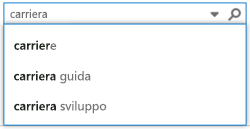
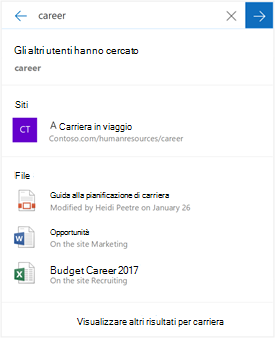
Casella di ricerca classica a sinistra, casella di ricerca moderna a destra
Alcune funzionalità di ricerca classiche sono diverse o non sono disponibili nella ricerca moderna. Informazioni sulle differenze tra le esperienze di ricerca classica e moderna in SharePoint.